Come capire se le AirPods stanno caricando
Gli AirPods di Apple sono tra gli auricolari Bluetooth più diffusi sul mercato grazie alle avanzate funzionalità di cui sono dotati e alla facilità di collegamento con gli altri prodotti dell’ecosistema di Cupertino, come iPhone, iPad e Mac. Tuttavia, se su questi dispositivi è abbastanza semplice capire se gli AirPods sono in carica e a quanto ammonta la loro batteria residua, su Android e Windows il procedimento richiede qualche accortezza in più.
Hai acquistato da poco dei nuovi auricolari o delle nuove cuffie a marchio Apple e ti chiedi come si vede se le AirPods stanno caricando? Hai infatti collegato il cavo per la ricarica e hai visto un LED arancione accendersi sulla custodia ma, a questo punto, non sai più a che punto è la ricarica e vorresti effettivamente capire se gli auricolari si stanno caricando.
Non preoccuparti, sei nel posto giusto perché nei prossimi capitoli ti spiegherò come fare a capire se gli AirPods si stanno caricando correttamente, che tu stia usando un iPhone, uno smartphone o un tablet Android, un iPad, un Mac oppure un PC con Windows. Alla fine dell’articolo saprai esattamente come individuare la ricarica degli auricolari su qualsiasi piattaforma.
Indice
Come faccio a capire se le AirPods stanno caricando

In base al modello di AirPods in tuo possesso, puoi facilmente capire se gli auricolari si stanno correttamente ricaricando grazie al LED integrato oppure tramite la connessione Bluetooth ad iPhone, iPad o Mac.
In realtà, tramite delle applicazioni aggiuntive, puoi monitorare la ricarica anche su Android e Windows e ottenere le informazioni sulla batteria residua per i sistemi che non sono supportati da Apple in modo nativo. A questo proposito, voglio avvisarti che per poter accedere correttamente ai dati relativi alla batteria degli AirPods, è necessario che lo smartphone Android o il PC Windows che utilizzi sia compatibile con alcuni protocolli specifici come il BLE (Bluetooth Low Energy) e l’HFP (hands-free-profile) quindi non è assicurato che tutti gli smartphone/tablet Android o i PC Windows possano leggere le informazioni sulla ricarica degli AirPods.
Sappi che se hai un prodotto Apple, cosa molto probabile se hai un paio di AirPods, sarà facilissimo capire se gli AirPods o gli AirPods Pro, o anche le cuffie AirPods Max, si stanno ricaricando.
Come capire che le AirPods stanno caricando (LED su case o cuffie)

Iniziamo con il primo metodo, quello più intuitivo di tutti, che non richiede il collegamento ad alcun computer, tablet o smartphone. Puoi, infatti, capire se gli AirPods o AirPods Pro si stanno caricando attraverso il LED presente sulla custodia o, nel caso delle cuffie AirPods Max, sul padiglione destro.
Per ricaricare gli AirPods, gli AirPods Pro o le AirPods Max dovrai, chiaramente, posizionarli nell’apposita custodia e poi collegare quest’ultima alla ricarica, che sia tramite cavo Lightning, cavo USB-C, basetta wireless Qi oppure MagSafe.
Non appena il cavo di ricarica viene collegato alla presa a muro oppure a un power bank o a una presa USB, ad esempio quella del computer, inizia la ricarica e, come conferma, il LED presente sulla custodia degli AirPods o sulle AirPods Max si illumina di arancione per segnalare l’inizio della ricarica. Questa luce resta accesa per circa 8 secondi dal momento in cui viene rilevato il passaggio di corrente e poi si spegne.
Quando la ricarica termina, il colore cambia e da giallo, il LED diventa verde. Attenzione però: se nelle impostazioni degli AirPods su iPhone/iPad (più precisamente nel menu Impostazioni > Bluetooth > [nome AirPods]) c’è attivo il caricamento ottimizzato, gli AirPods potrebbero restare all’80% di carica per lungo tempo. Questa feature (presente su AirPods di 3ª generazione e successivi, AirPods Pro e AirPods Max), infatti, è pensata per limitare l’usura della batteria e migliorarne la durata, riducendo il tempo che gli AirPods trascorrono a piena carica. In altre parole, imparano dalle abitudini di ricarica quotidiane e portano la ricarica degli AirPods sopra all’80% solo poco prima che vengano usati. Maggiori info qui.
Ovviamente, in base alla custodia e alla generazione degli AirPods, cambia la posizione dei LED di stato.
- Custodia MagSafe o wireless: il LED si trova sulla parte frontale.
- Custodia Lightning per AirPods di prima e seconda generazione: il LED si trova all’interno della custodia, tra i due auricolari.
- Custodia Lightning per AirPods 3: il LED si trova sulla parte frontale.
- AirPods Max: il LED si trova sotto il padiglione destro.
A questo proposito, se sei interessato ad acquistare gli AirPods, ecco la mia guida sulle migliori cuffie Apple.
Ancora, il LED ha una doppia funzione, ovvero quella di indicare la batteria residua della custodia e degli auricolari oltre alla conferma della ricarica. Difatti, se gli AirPods o AirPods Pro si trovano nella custodia con il coperchio aperto, il LED indica la loro carica mentre, se gli auricolari non sono stati riposti nella custodia, il LED indica la batteria residua della custodia stessa.
Ad occhio, non è possibile conoscere la percentuale precisa della batteria residua o di quella attualmente in carica. Dovrai quindi interpretare i colori. Se il LED è verde e il cavo di ricarica è collegato, allora la ricarica è completa ed è terminata mentre, se il cavo è scollegato, il verde indica che la batteria residua è piena, ovviamente degli auricolari se si trovano all’interno della custodia oppure della custodia stessa se gli auricolari non sono riposti al suo interno. Il colore giallo indica che rimane meno di una ricarica completa, per auricolari e custodia con cavo scollegato mentre, se il cavo è collegato, indica che la ricarica è in corso.
Ora, però, ti chiedi come vedere il LED se questo si spegne dopo solo 8 secondi da quando si collegano gli AirPods alla ricarica. Facilissimo, se hai AirPods Pro o AirPods di terza generazione ti basta toccare la custodia per far accendere il LED. In alternativa, se hai degli altri modelli, dovrai aprire la custodia.
Un altro metodo intuitivo per capire se la ricarica è in corso è quello di ascoltare il suono di conferma emesso dalla custodia degli AirPods Pro 2, ovvero di seconda generazione. Solo questo modello integra un piccolo altoparlante che fornisce il suono utile come conferma di ricarica.

Sulle AirPods Max, invece, il LED si attiva premendo il tasto per il controllo del rumore (quello allungato e non quello rotondo) e mostra la luce verde quando la carica residua è superiore al 95% se il cavo di ricarica è collegato, altrimenti, se il cavo è scollegato, quando la carica residua è superiore al 15%. L’indicatore diventa giallo quando, con cavo collegato la batteria è inferiore al 95% o, a cavo scollegato, quando la batteria residua è inferiore al 15%.
Come vedere stato della carica di AirPods su iPhone e iPad
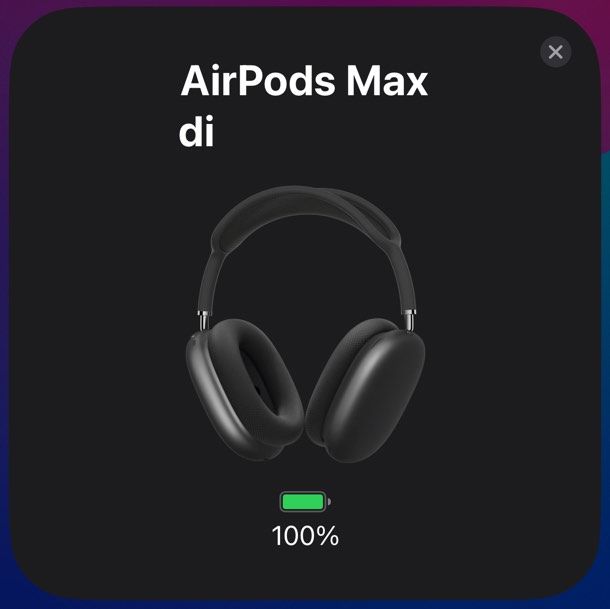
Se hai un iPhone o un iPad puoi vedere lo stato della carica di AirPods in modo ancora più preciso, dato che puoi leggere la percentuale di batteria residua dei singoli auricolari e della custodia di ricarica. Il metodo più semplice è, dopo aver abbinato gli AirPods all’iPhone o all’iPad, di avvicinare la custodia allo smartphone o al tablet e di aprire il coperchio.
A questo punto, dopo qualche secondo, sullo schermo del telefono o del tablet appare una schermata con le informazioni su AirPods, AirPods Pro o AirPods Max. Da qui puoi controllare lo stato della carica di AirPods o AirPods Pro, sia quando sono collegati alla ricarica sia quando sono scollegati.
Ricordati, però, che se vuoi conoscere la carica della custodia dovrai tenere all’interno almeno un auricolare. Nel caso in cui tu voglia controllare la ricarica delle AirPods Max, puoi scegliere di attendere qualche secondo dopo aver avvicinato le cuffie all’iPhone o iPad oppure premere il tasto per il controllo del rumore, ovvero quello allungato e posto accanto alla Corona Digitale.
Quando gli AirPods sono collegati a iPhone o iPad, puoi vedere lo stato della ricarica anche dall’app Impostazioni di iOS/iPadOS effettuando un tap sulla voce con il nome degli AirPods connessi o, in alternativa, andando nella sezione Bluetooth e pigiando il tasto i accanto al nome degli AirPods.
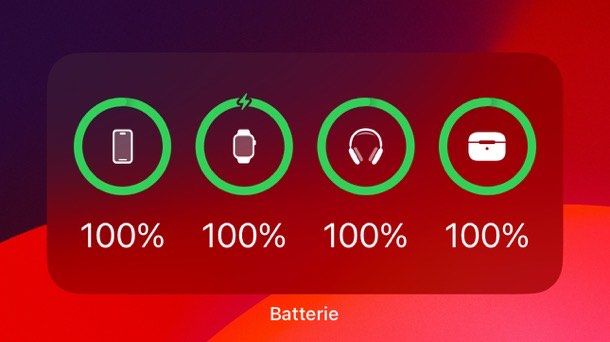
In alternativa, sulle più recenti versioni di iOS e iPadOS puoi usare i widget nella schermata di blocco o nella schermata Home con tutte le indicazioni sulla batteria degli accessori collegati via Bluetooth. Per aggiungere il widget batterie ti basta tenere premuto il dito sulla schermata di blocco o sulla schermata Home e toccare il tasto +.
Da qui, seleziona il widget batterie e posizionalo dove preferisci semplicemente trascinandolo. Se cerchi maggiori informazioni su come aggiungere un widget su iOS puoi leggere la mia guida approfondita.
Il widget batterie puoi personalizzarlo in base alle tue esigenze; quindi, puoi scegliere di vederlo in tre dimensioni diverse con più o meno informazioni. In base allo spazio che vuoi dedicargli puoi scegliere la dimensione piccola, media o grande e anche scegliere in che pagina posizionarlo. Basta tenere premuto il dito sul widget e poi trascinarlo tra le pagine della schermata Home per riposizionarlo.
Come vedere stato della carica di AirPods su Android
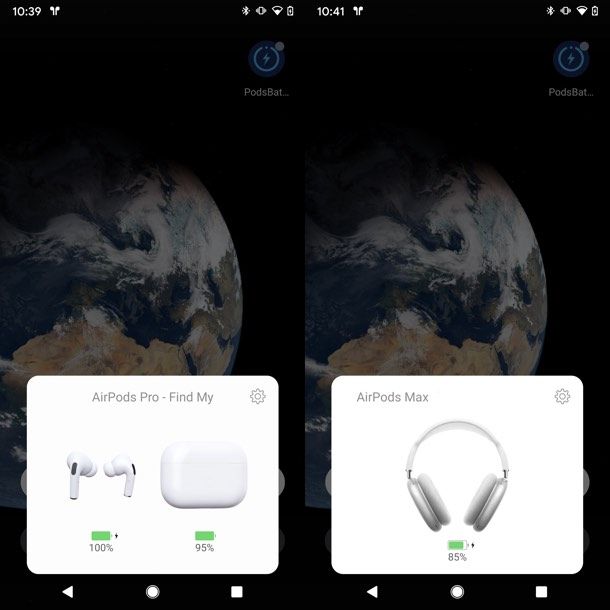
Su Android è possibile vedere lo stato della carica di AirPods ma non in modo nativo, ovvero non tramite la semplice connessione degli auricolari al telefono. Per vedere le informazioni sulla carica e sulla batteria hai bisogno di installare un’app che faccia questo per te.
In base al modello di AirPods in tuo possesso potresti dover cercare un’app che supporti i più recenti AirPods 3 o AirPods Pro 2. Ti consiglio l’app PodsBattery (disponibile anche su store alternativi), capace di supportare tutte le versioni di AirPods, AirPods Pro e AirPods Max più recenti e di farti vedere sullo schermo del tuo smartphone Android lo stato della carica degli auricolari Apple.
La prima cosa da fare è installare l’app, aprirla e regolare le informazioni sulla privacy. A questo punto, devi autorizzare l’accesso alla posizione mentre usi l’app e ignorare le limitazioni per il risparmio energetico in quanto l’app ha bisogno di rimanere in esecuzione per poter collegarsi agli AirPods. Segui le semplici istruzioni a schermo per riuscirci.
Finita la prima configurazione, ti basta collegare gli auricolari per vedere il pop-up con le informazioni sulla batteria.
Dall’icona a forma di ingranaggio, poi, puoi modificare e personalizzare l’app a tuo piacimento, selezionare il modello di AirPods che desideri monitorare (anche se la modalità automatica funziona già benissimo) e vedere quali sono le funzionalità Pro. Difatti, quest’app è gratuita ma è anche presente una versione Pro a pagamento (2,49€) che offre altri metodi per la visualizzazione della batteria tramite widget o isola dinamica, la funzione per ritrovare gli auricolari persi e la funzione per il rilevamento dell’orecchio e la personalizzazione dei tocchi. Per maggiori dettagli su come usare le AirPods su Android, leggi la mia guida dedicata.
Come vedere stato della carica di AirPods su PC
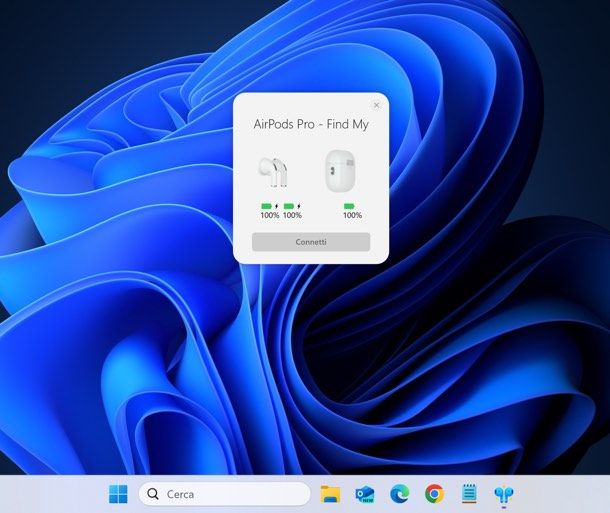
Su un PC Windows, purtroppo, le limitazioni sono le stesse viste su Android quindi in modo nativo non puoi vedere la carica degli AirPods semplicemente abbinandoli al computer. Hai necessariamente bisogno di un software sviluppato appositamente per questo scopo. Te ne consiglio uno molto affidabile e davvero ben fatto che si trova direttamente sul Microsoft Store di Windows 10 e successivi (es. Windows 11) ed è quindi facilissimo da installare e gestire.
Il software si chiama MagicPods e puoi provarlo gratuitamente direttamente tramite il Microsoft Store oppure acquistarlo al prezzo di 1,99€. Una volta che l’avrai installato, cliccando sul tasto Prova oppure sul tasto con l’importo per l’acquisto, dovrai confermare l’installazione tramite la tua password su Windows oppure, se il tuo PC ne è fornito, tramite il lettore di impronte digitali.
Terminata l’installazione, alla prima apertura devi andare avanti con il tutorial iniziale e poi, appena ti trovi nella pagina principale, collegare gli AirPods al PC. Da qui, una volta connessi, gli auricolari appariranno nella schermata principale del software e anche a schermo tramite un pop-up che mostra la batteria rimanente ed eventualmente la ricarica in corso.
Puoi tornare in questo software ogni volta che vorrai vedere la percentuale di carica e, a questo proposito, ti consiglio di usare rapidamente la scorciatoia che trovi nella barra delle applicazioni di Windows, in basso. Ti basta cliccare sull’icona con la freccia verso l’alto, utile se hai troppe icone nella barra, e poi posizionarti con il cursore in corrispondenza del simbolo del fulmine (o saetta) che identifica il software di monitoraggio MagicPods.
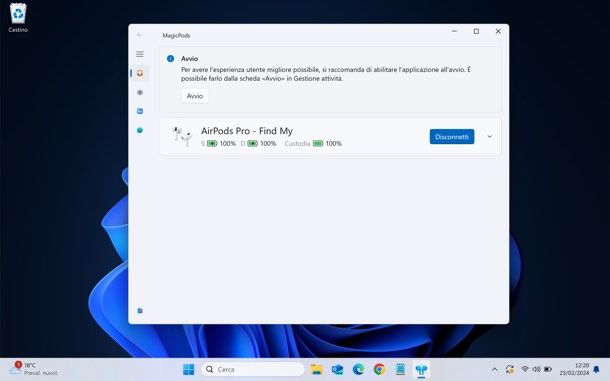
Grazie a questo software, puoi facilmente vedere le informazioni sulla ricarica e sulla batteria degli AirPods in qualsiasi momento, semplicemente aprendolo e collegando le cuffie o gli auricolari al PC.
Inoltre, è molto piacevole l’animazione di benvenuto che appare sullo schermo del PC Windows quando si collegano gli AirPods, gli AirPods Pro e le AirPods Max, con tutte le informazioni utili a disposizione. Si tratta di un software ben fatto che avvicina l’esperienza d’uso a quella dei prodotti Apple.
Come vedere stato della carica di AirPods su Mac

Così come ti ho mostrato prima su iPhone e iPad, anche su Mac l’operazione è molto intuitiva e richiede pochissimo sforzo in quanto il sistema è perfettamente integrato con tutti gli accessori di casa Apple.
Per vedere lo stato della carica di AirPods su Mac, basta avvicinare gli AirPods o AirPods Pro al Mac e aprire il coperchio della custodia o, in alternativa indossarli e collegarli al computer. Nel caso delle AirPods Max, invece, dovrai attendere qualche secondo oppure premere il tasto per il controllo del rumore, sempre quello allungato e non rotondo, presente sul padiglione destro.
A questo punto devi solo cliccare sull’icona del Bluetooth sulla barra dei menu in alto (o prima sull’icona multifunzione con le due levette e poi su quella del Bluetooth) per leggere la percentuale di carica della batteria e verificare che, effettivamente, gli AirPods siano in carica con il simbolo del fulmine. Se non riesci a vedere l’icona Bluetooth nella barra dei menu devi abilitarla dalle impostazioni di macOS. Puoi fare riferimento alla mia guida per saperne di più.
Puoi sempre vedere le informazioni sulla ricarica all’interno delle Impostazioni di sistema di macOS (l’icona dell’ingranaggio), nella sezione Bluetooth. Qui, accanto al nome degli AirPods, puoi leggere la percentuale residua e vedere se sono in carica tramite l’icona che raffigura il fulmine (o saetta).
Infine, sui più recenti aggiornamenti di macOS puoi usare anche i widget batteria per monitorare la carica degli AirPods. Il widget funziona esattamente come quello visto su iOS e iPadOS e può essere personalizzato allo stesso modo, quindi in base alle dimensioni e alla posizione desiderata.
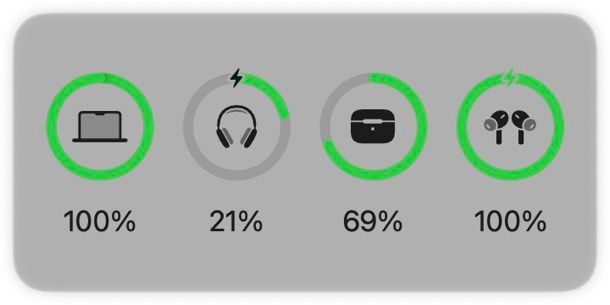
Difatti, puoi metterlo sulla schermata principale del desktop (su Mac si chiama Scrivania) oppure nel Centro Notifiche, il quale si apre con lo swipe con due dita verso sinistra sul trackpad del Mac. Per aggiungere il widget, nel caso in cui tu non lo abbia già fatto, puoi cliccare sulla voce Modifica widget… nel Centro Notifiche oppure fare clic destro sul desktop (Scrivania) e selezionare la voce Modifica widget…. A questo punto, basta trascinare sullo schermo il widget batteria desiderato.
Ora sai come fare a vedere lo stato di carica degli AirPods, degli AirPods Pro e delle AirPods Max su tutte le piattaforme e puoi tenere sempre sotto controllo la ricarica degli auricolari Apple.

Autore
Salvatore Aranzulla
Salvatore Aranzulla è il blogger e divulgatore informatico più letto in Italia. Noto per aver scoperto delle vulnerabilità nei siti di Google e Microsoft. Collabora con riviste di informatica e cura la rubrica tecnologica del quotidiano Il Messaggero. È il fondatore di Aranzulla.it, uno dei trenta siti più visitati d'Italia, nel quale risponde con semplicità a migliaia di dubbi di tipo informatico. Ha pubblicato per Mondadori e Mondadori Informatica.






